Технологията Frequenztrennung е доказана техника в обработката на изображения, особено при ретуширане на портретни снимки. Тя ти позволява прецизно да коригираш несъвършенствата на кожата, без да нарушаваш текстурата и важните детайли на изображението. В това ръководство ще ти покажем стъпка по стъпка как да приложиш този метод ефективно, за да постигнеш оптимални резултати.
Най-важни изводи
- Frequenztrennung позволява цветовата и детайлна информация да се обработват поотделно.
- Гаусовият размазващ филтър и високо-последователният филтър са решаващи инструменти в този процес.
- Използването на смарт обекти предлага гъвкавост и адаптивност.
- Инструменти за ретуш като печатното копие помагат за премахване на нарушаващи елементи, без да се нарушава текстурата на повърхността.
Стъпка по стъпка ръководство
1. Подгответе изображение с Frequenztrennung
За да започнеш с Frequenztrennung, трябва да разделиш изображението си на два отделни слоя: един за тоналност и един за детайли. Отвори изображението си в Photoshop и натисни Command + Alt + Shift + E (Windows: Ctrl + Alt + Shift + E), за да създадеш нов слой, който съдържа цялото изображение. Преименувай този слой на "Тоналност" и след това го дублирай, за да създадеш втория слой, който наричаш "Детайли".
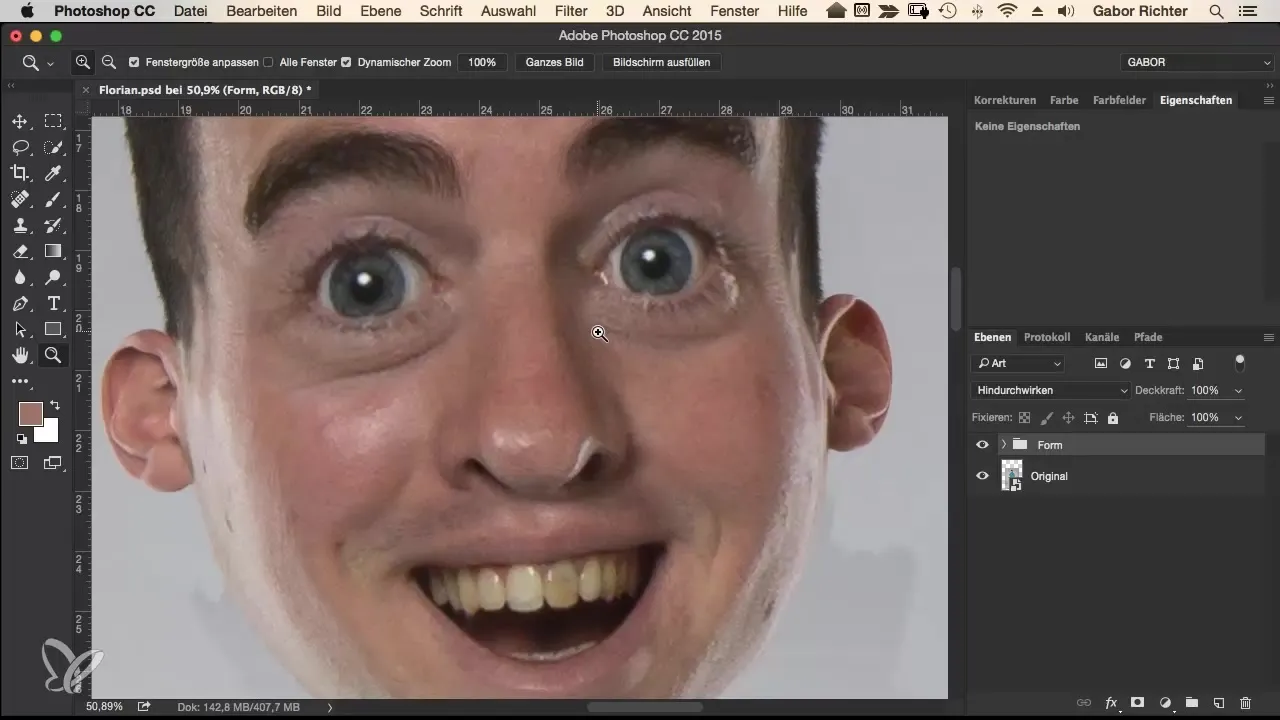
2. Размазането на тоналността
Избери слоя "Тоналност" и отиди на Филтър → Размазващи филтри → Гаусово размазване. Задай радиуса на около 10 пиксела, за да отделиш цветовите детайли от текстурата. Тази стъпка е важна, защото сега имаш само цветовата информация без детайлите.
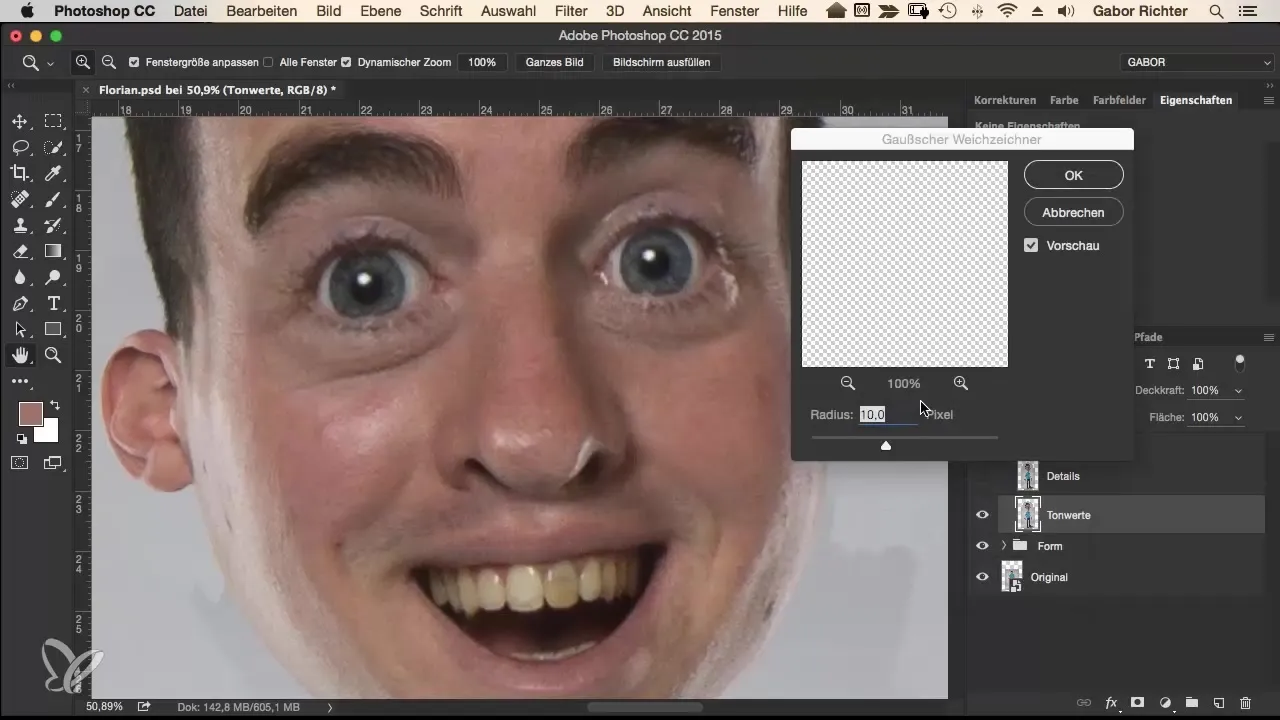
3. Приложи високо-последователен филтър за детайлите
Върни се към слоя "Детайли" и избери Изображение → Корекции → Яркост/Контраст. Задай контраста на -50 и потвърди промените. След това отиди на Филтър → Други филтри → Високопоследователен. И тук задай радиуса на 10 пиксела, за да направиш фините детайли отново видими.
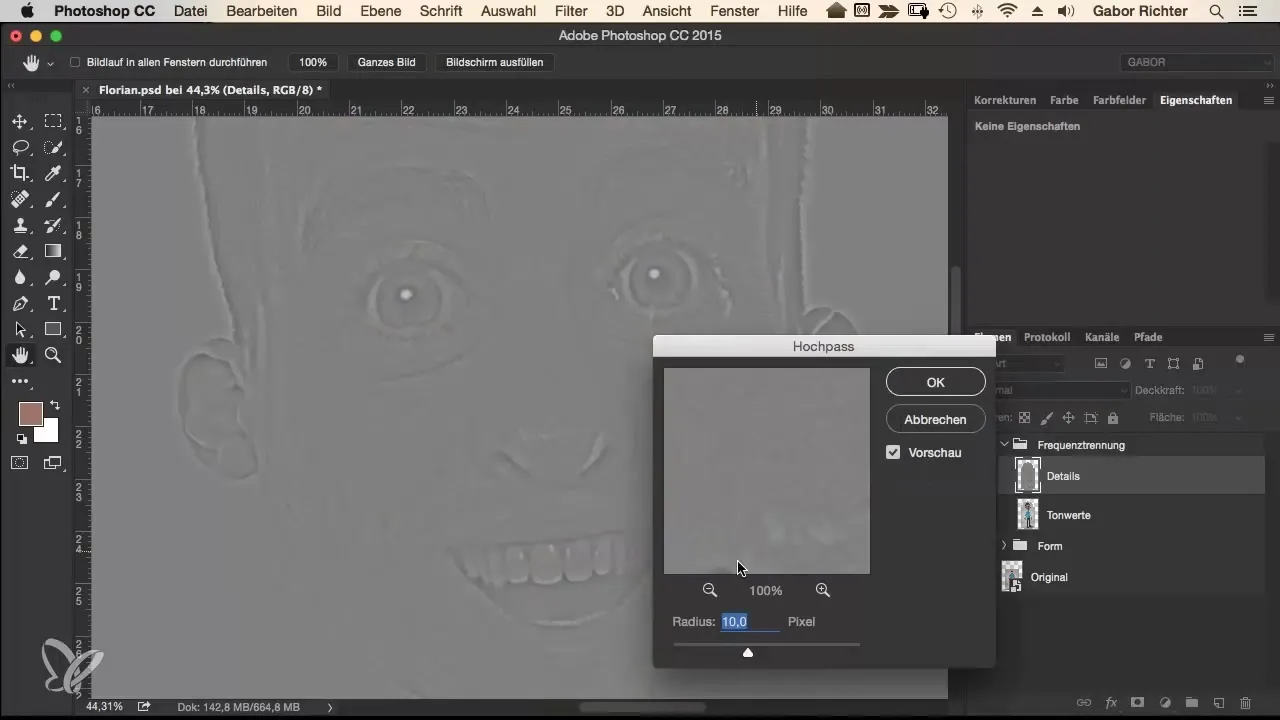
4. Промяна на метода на запълване
Увери се, че методът на запълване на слоя "Детайли" е зададен на Линеен светлинен режим. Така можеш да накараш тоналността и детайлите да работят заедно, без да нарушаваш изображението. Включи и изключи групата, за да се увериш, че промените са приложени правилно.
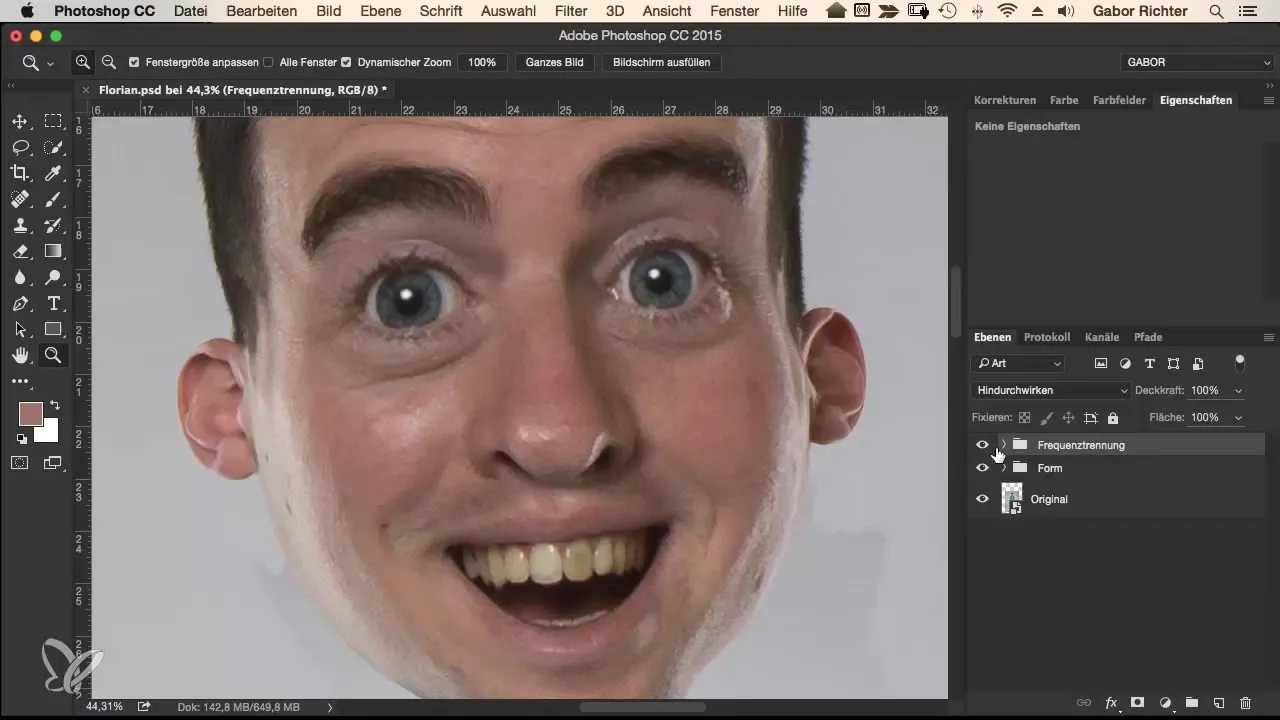
5. Премахване на несъвършенствата на кожата
Сега е моментът да ретушираш кожата. Деактивирай слоя "Детайли" и превърни слоя "Тоналност" в смарт обект. Отиди на Филтър → Камера RAW филтър и използвай контролера за намаляване на шума, за да изгладиш кожата. Премести контролера за яркост наляво и контролера за запазване на детайлите надясно, докато несъвършенствата на кожата изчезнат.
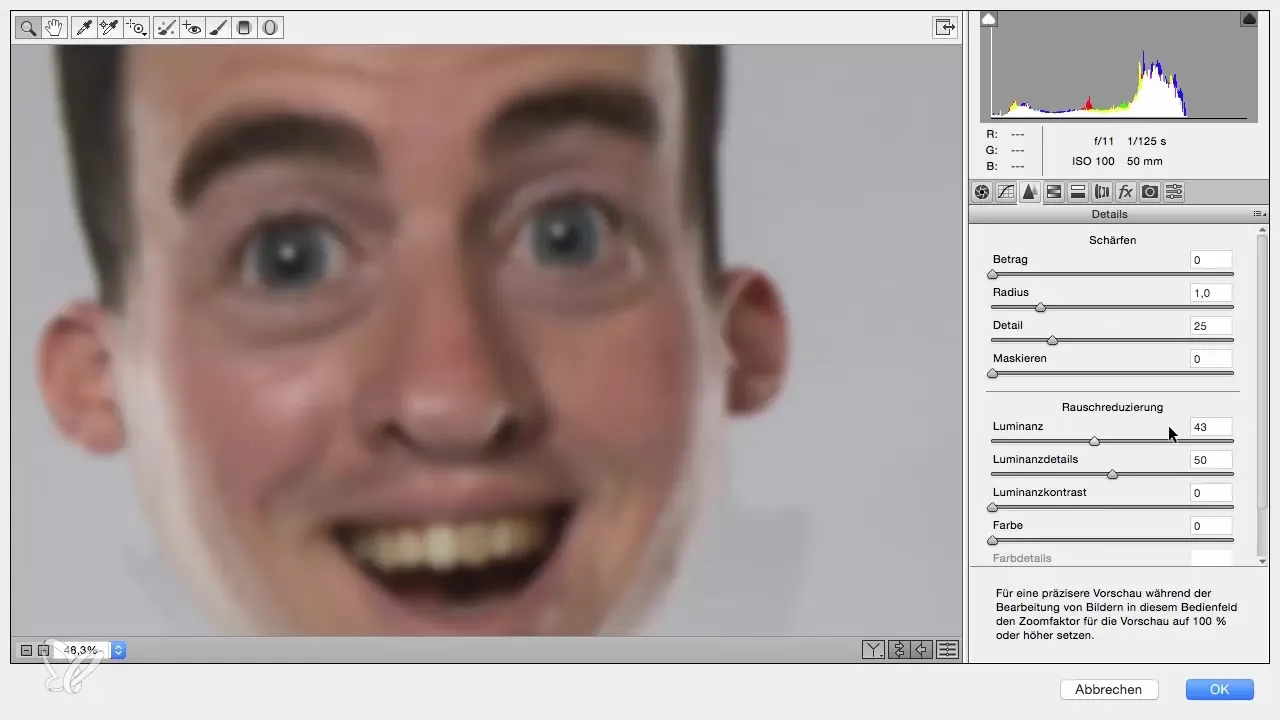
6. Настройка на червените нюанси
Повечето тонове на кожата имат червени петна, които можеш да настроиш. Отиди на настройките HSL в камера RAW филтър и настрой червения тон, за да минимизираш неприятните цветове. Увери се, че плавно преместваш контролера за червени нюанси наляво, за да получиш естествен вид.
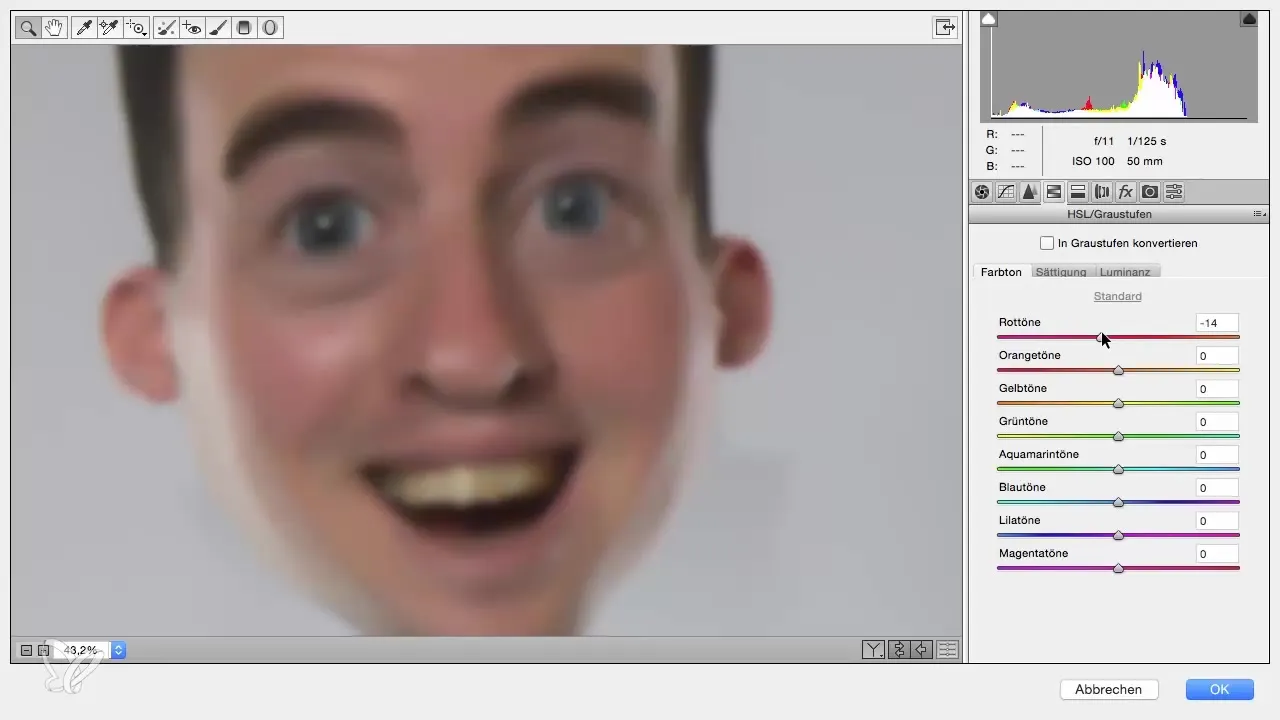
7. Селективно маскиране
След като приложиш намаляването на шума, може да не искаш да повлияеш на цялото изображение. Затова е смислено да създадеш маска на смарт обекта. Възвърни маската и рисувай с бял преден план там, където искаш да прилагаш ретуш на кожата. Увери се, че избираш точната непрозрачност (около 30-50%), за да изглежда кожата супер естествено.
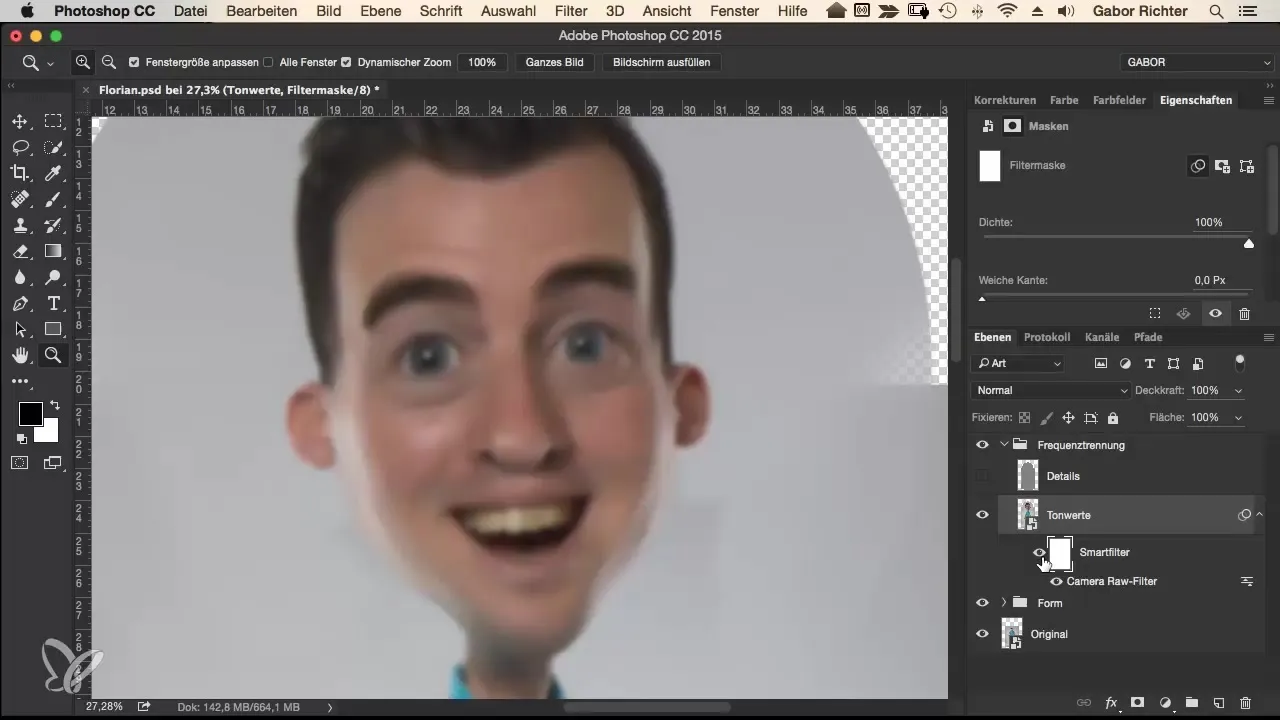
8. Почистете слоя за детайли
За да премахнеш нежеланите, повредени пиксели в детайлите, също превърни слоя "Детайли" в смарт обект. Приложи шумовия филтър на слоя "Детайли", за да подобриш качеството на информациите за детайли.
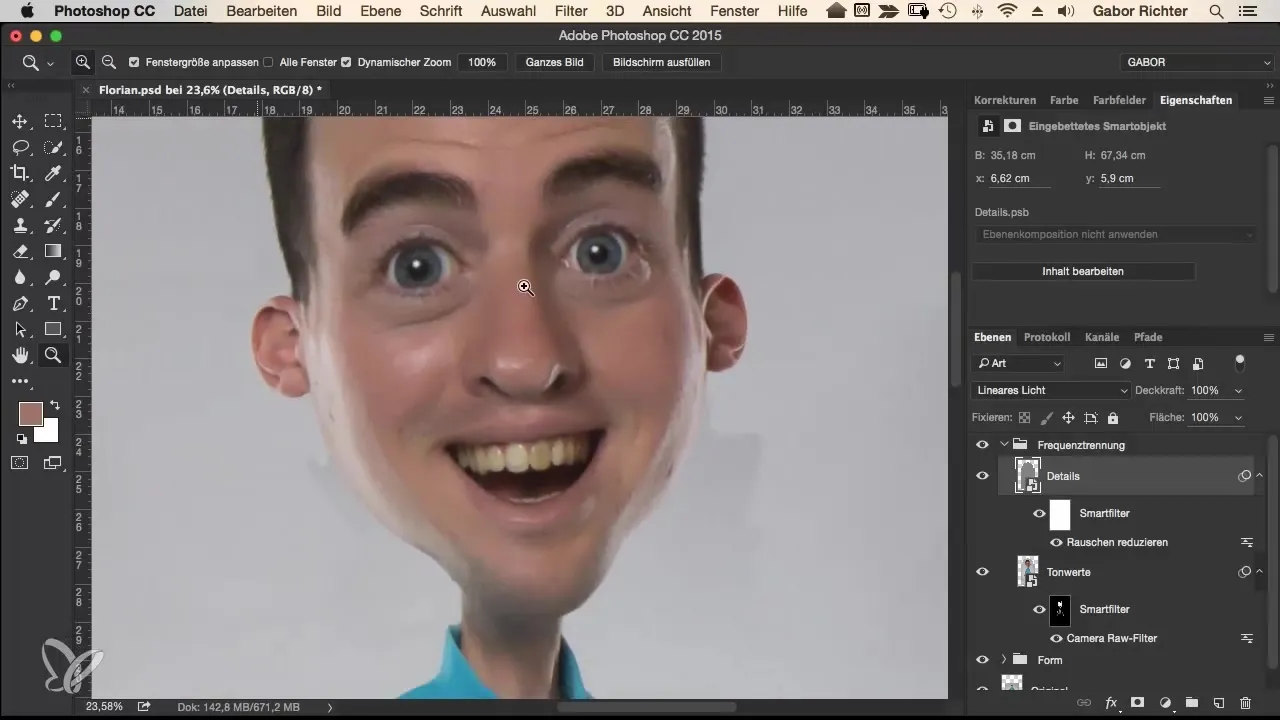
9. Печатно копие за последни корекции
За да премахнеш последните несъвършенства и нарушаващи пиксели, растеризирай слоя и избери инструмента за печатно копие. Работи с непрозрачност от 100% и избери източниковите области с клавиша Alt. Нежно покриви нарушаващите детайли, за да получиш хармонично цялостно изображение.

10. Изравняване и финална ретуш
След прилагането на всички стъпки, трябва да направиш изравняване между изображението преди и след. Можеш да включиш и изключиш детайлно повърхността, за да видиш какви корекции все още са необходими. В крайна сметка прегледай цялото изображение, за да се увериш, че всичко изглежда хармонично.
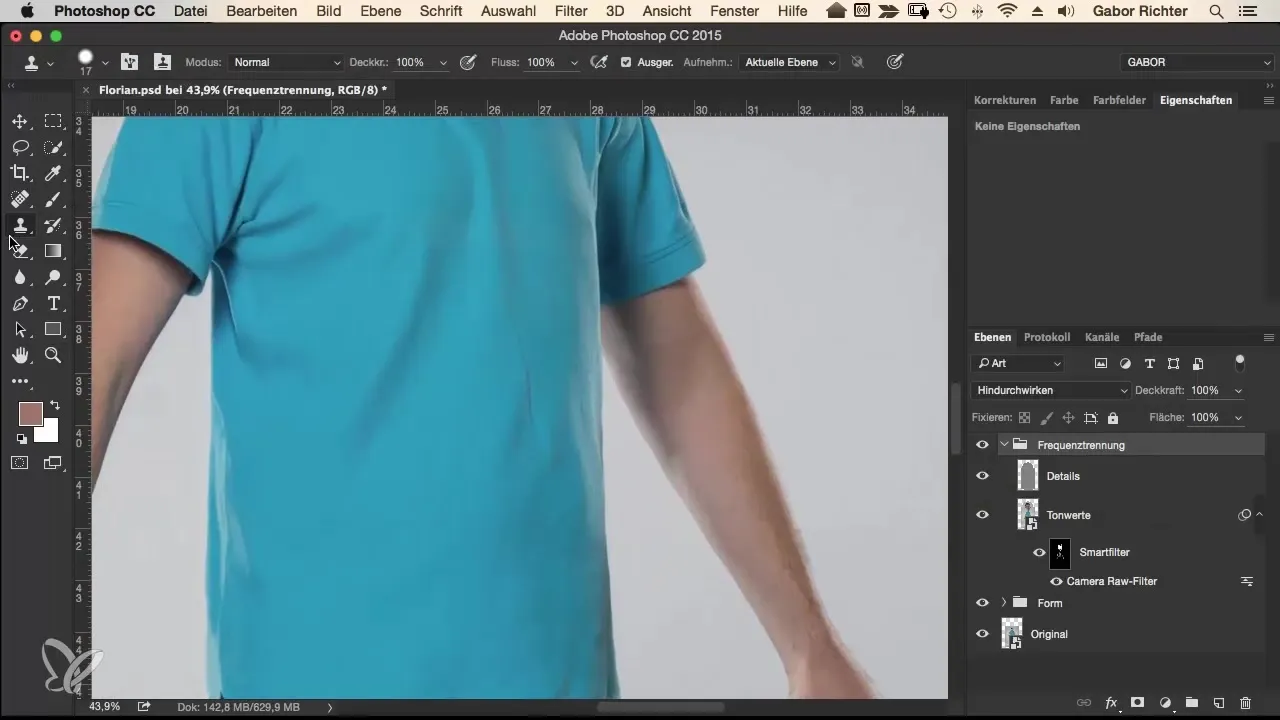
Резюме - Frequenztrennung за перфектна ретуш на кожата
Това стъпка по стъпка ръководство ти показа как да приложиш метода на Frequenztrennung ефективно, за да премахнеш несъвършенствата на кожата, без да засягаш детайлите на изображението. Чрез умелото използване на филтри и маски можеш да постигнеш удивителни резултати.
Често задавани въпроси
Как работи Frequenztrennung?Frequenztrennung разделя изображение на два слоя: един за цветовете и един за детайлите, така че да можеш да обработваш всеки слой поотделно.
Кога трябва да използвам Frequenztrennung?Тя е особено подходяща за ретуш на портрети, когато искаш да намалиш несъвършенствата на кожата, но да запазиш структурата на кожата.
Мога ли да използвам Frequenztrennung и в други софтуерни приложения?Концепциите са приложими в много програми за обработка на изображения, но конкретните стъпки могат да варират в зависимост от софтуера.
Има ли алтернатива на Frequenztrennung?Да, можеш да използваш и други ретуш техники, но Frequenztrennung е особено ефективна за ретуш на кожата.


